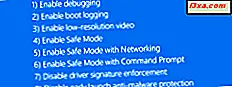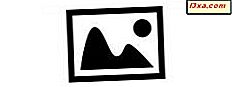
Her zaman bu mükemmel samimi fotoğraf için hazır bir kamera olan kişi iseniz, Fotoğraf Galerisi en sevdiğiniz araçlardan biri olabilir. Fotoğraflarınızı içe aktarmanıza ve düzenlemenize, küçük düzenlemelere ve arkadaşlarınızla paylaşmanıza olanak tanır. Birden fazla fotoğrafı ilginç şekillerde birleştirmenize olanak tanıyan bazı gelişmiş işlevler bile vardır. Bununla birlikte, bu eğitimde, fotoğraf ve videoların Windows bilgisayarlarınıza ve cihazlarınıza, herhangi bir dijital cihazdan, dijital kameralardan, akıllı telefonlardan ve hafıza kartlarından, nasıl alınacağı Fotoğraf Galerisi'nin nasıl kullanılacağını ilk kez göstereceğiz.
NOT: Bu öğreticinin çoğu resim ile ilgilenirken, Fotoğraf Galerisi fotoğrafların yanı sıra içe aktarma videoları da işleyebiliyor. Bu uygulamayı yalnızca dijital kameralar için değil, her türlü cihazdan resim ve video almak için kullanabilirsiniz. Bu kılavuzda açıklanan prosedürler akıllı telefonlar ve hafıza kartları için de geçerlidir.
Fotoğraf Galerisi'nden içe aktarma fotoğraflarını ve video sihirbazını başlat nasıl
Öncelikle, Fotoğraf Galerisi'ni başlatmanız gerekiyor.
Windows 8.1'de, bu uygulamayı Başlat ekranındayken "fotoğraf" yazıp, arama sonuçları listesinden Fotoğraf Galerisi'ni seçerek açabilirsiniz.
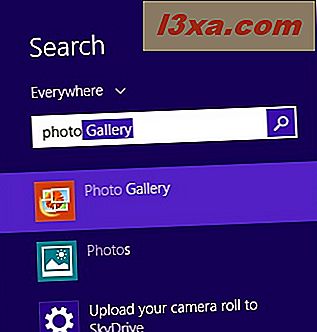
Windows 7'de, Başlat düğmesine tıklayın, arama kutusuna "fotoğraf" kelimesini yazın ve Fotoğraf Galerisi arama sonucunu tıklayın.
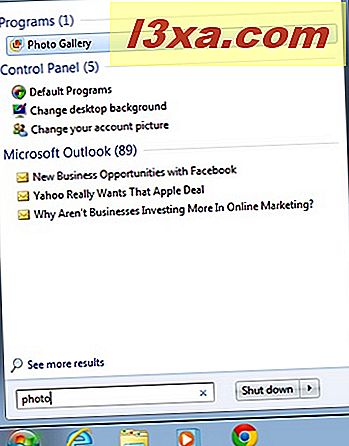
Fotoğraf Galerisi açıldığında, dijital kameranızı veya akıllı telefonunuzu USB üzerinden takın. Cihaz Windows tarafından algılandıktan ve kurulduktan sonra, Fotoğraf Galerisi'nde cihazın Aygıt olarak adlandırılan yeni bir kategoride göründüğünü göreceksiniz.

Yeni bölümdeki şeridin Ana Sayfa sekmesinde bulunan İçe Aktar düğmesine tıklayın veya dokunun. Fotoğrafları ve Videoları İçe Aktar sihirbazı şimdi gösterilmektedir. İçe aktardığınız cihazı seçin ve İçe Aktar'a tıklayın veya dokunun.
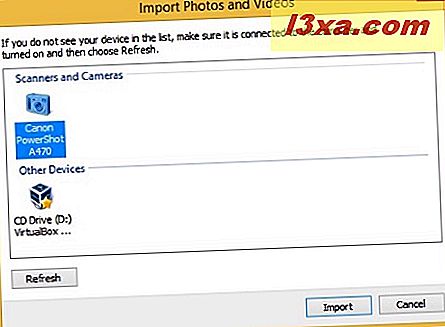
Alternatif olarak, Kameralar listesinde kameraya tıklayarak veya dokunarak önceki adımları atlayabilirsiniz. Fotoğrafları ve Videoları İçe Aktar sihirbazı kameranızı fotoğraflar ve videolar için kontrol eder. Kontrol tamamlanana kadar bekleyin. Cihazınızdaki veri hacmine bağlı olarak, bu kontrol birkaç saniye veya birkaç dakika sürecektir.
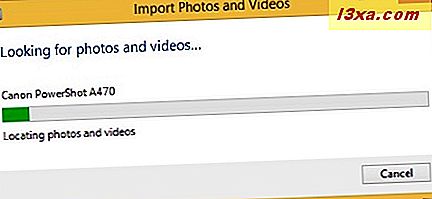
Kaç fotoğraf ve video bulunduğunu gösterir ve içe aktarmaya nasıl devam etmek istediğinizi seçebilirsiniz.
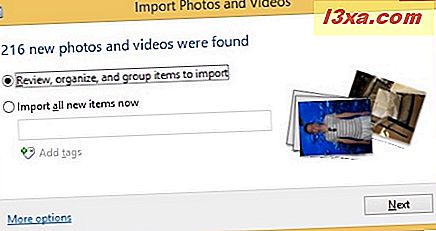
Tüm fotoğraf ve videoları cihazınızdan almak istiyorsanız, sonraki bölümü okuyun. Sadece bir grup resim ve video almak istiyorsanız, sonraki bölümü takip eden bölümü okuyun.
Cihazınızdan Tüm Resimleri Nasıl Aktarırsınız
"Tüm yeni öğeleri şimdi içe aktar" ı seçin. Ayrıca, bir ad girme ve içe aktarmak istediğiniz resimler için etiket ekleme olanağına da sahipsiniz. Tamamlandığında, İçe Aktar'a tıklayın veya dokunun.
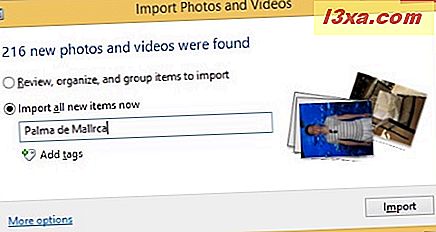
İçe aktarma süreci şimdi başlatıldı. Bu noktada, "İçe aktarıldıktan sonra sil" onay kutusunu işaretleyerek, içe aktarma işleminden sonra dosyaları kameradan silme seçeneğiniz vardır .
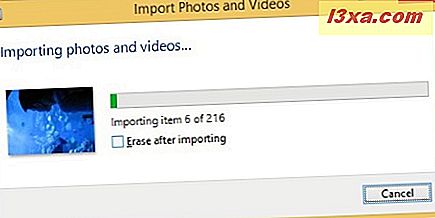
İçe aktarma bittiğinde, Fotoğraf Galerisi çektiği resimleri ve videoları görüntüler. Bunlar, onları içe aktarmadan önce yazdığınız adı taşıyan bir klasöre yerleştirilir.
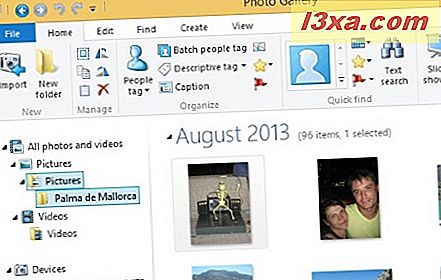
Cihazınızdan Resimlerin Sınırlı Bir Grubunu Nasıl Alınır?
Ayrıca küçük bir fotoğraf ve video seçimini de içe aktarabilirsiniz. "İçe aktarılacak öğeleri düzenleme, düzenleme ve gruplandırma" yı seçin ve İleri'ye tıklayın veya dokunun.
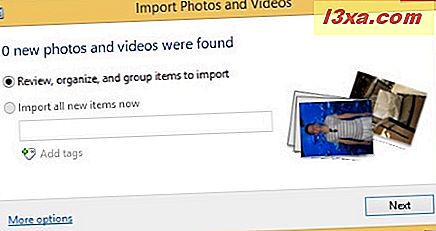
Şimdi grupların bir listesi gösterilir. Resimleri ve kaydedilmiş videoları çektiğiniz tarih ve saate göre oluşturulur. "Grupları düzenle " kaydırıcısını sola veya sağa hareket ettirerek grup sayısını ayarlayabilirsiniz. Fotoğraf Galerisi, tek bir grup oluşturmak için 0, 5 saat ila 30 gün arasında değişen bir aralık kullanır. Her bir resim ve video grubu için, tüm resim ve videoları içe aktarırken olduğu gibi bir ad girebilir ve etiket ekleyebilirsiniz.
Bunları içe aktarmak için Tüm grupları seçebilir veya Tümünü genişlet'e tıklayıp yalnızca içe aktarmak istediğiniz fotoğraf ve videoları seçebilirsiniz.
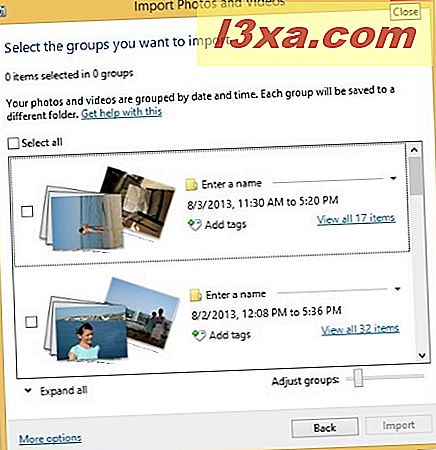
İçe aktarmak istediğiniz şeyi seçmeyi tamamladığınızda, bir ad ve uygun etiketleri girin ve İçe Aktar'a tıklayın veya dokunun. Bu noktada, "İçe aktarıldıktan sonra sil" onay kutusunu işaretleyerek, içe aktarma işleminden sonra dosyaları kameradan silme seçeneğiniz vardır .
İçe aktarma işlemi bittiğinde, Foto Galeri açılır ve içe aktardığı öğeleri gösterir.
Bellek Kartlarından Resimleri ve Videoları Alma
Bu öğreticinin çoğu, dijital fotoğraf makinenizden fotoğraf ve videoların içe aktarılmasıyla ilgilenmiştir. Bununla birlikte, dijital kameralar, bellek kartındaki görüntüleri bir bellek kartı okuyucusu olan bir bilgisayara doğrudan takabileceğiniz şekilde depolar. Fotoğraf ve videoların hafıza kartından içe aktarılması prosedürü Fotoğraf Galerisi'nde aynı şekilde çalışır. Tek fark, içe aktarma işlemi için kullandığınız aygıt için farklı bir ad göstermenizdir.
Sonuç
Gördüğünüz gibi, Fotoğraf Galerisi resim ve videoları Windows bilgisayarınızdan herhangi bir cihazdan, örneğin dijital kameralar, akıllı telefonlar, hafıza kartları, vb. Almanızı kolaylaştırır. Fotoğraflarınızı ve videolarınızı görüntülemek için bu uygulamayı da kullanabilirsiniz. düzenleyin ve düzenleyin. Bu tür görevleri nasıl gerçekleştireceğinizi öğrenmek için, aşağıda önerilen makaleleri okuyun.